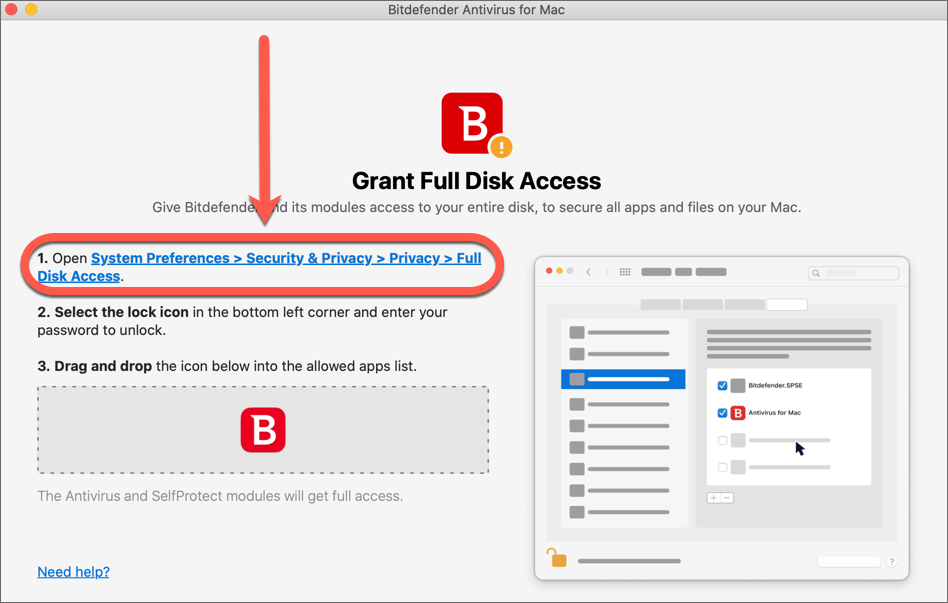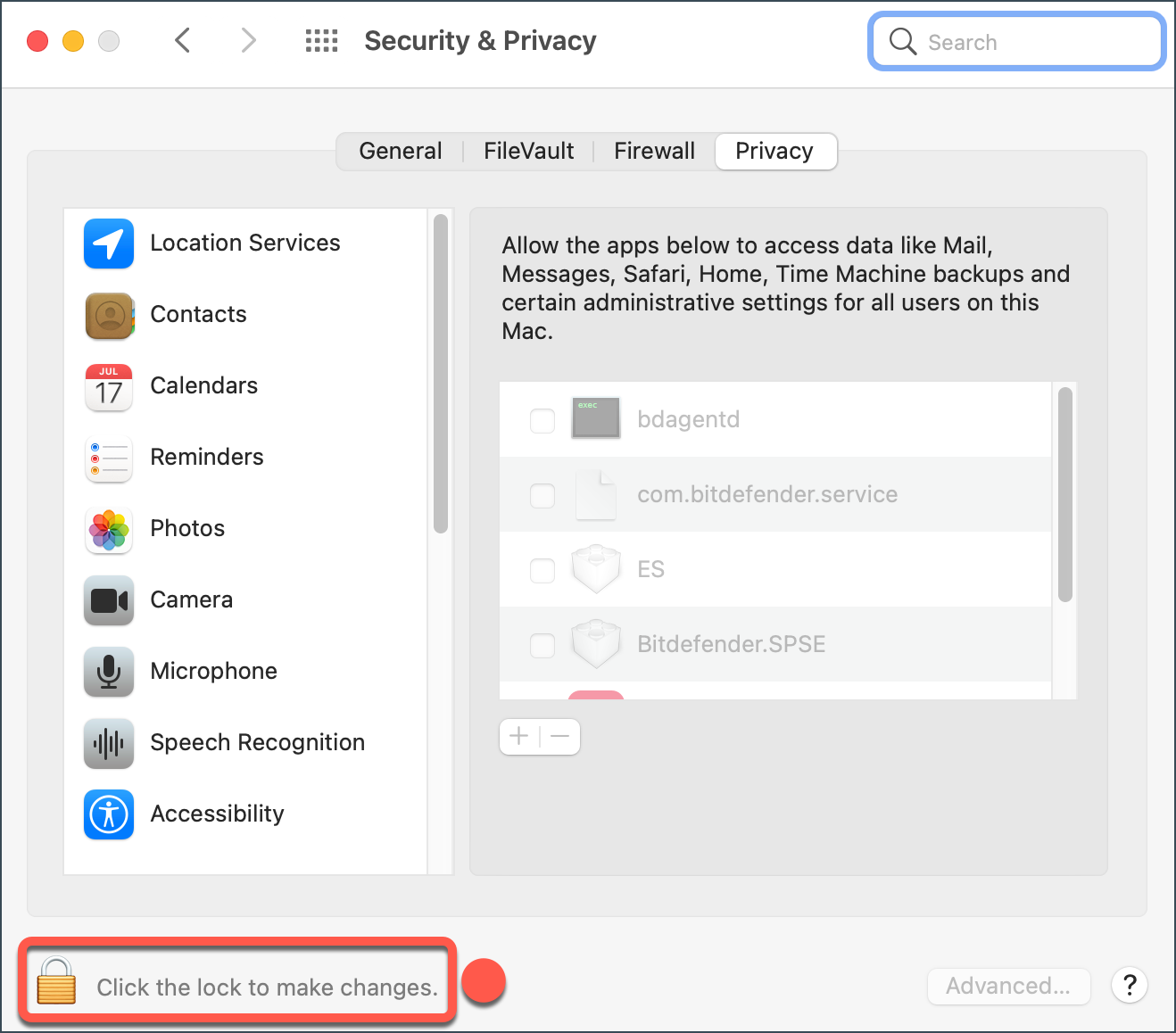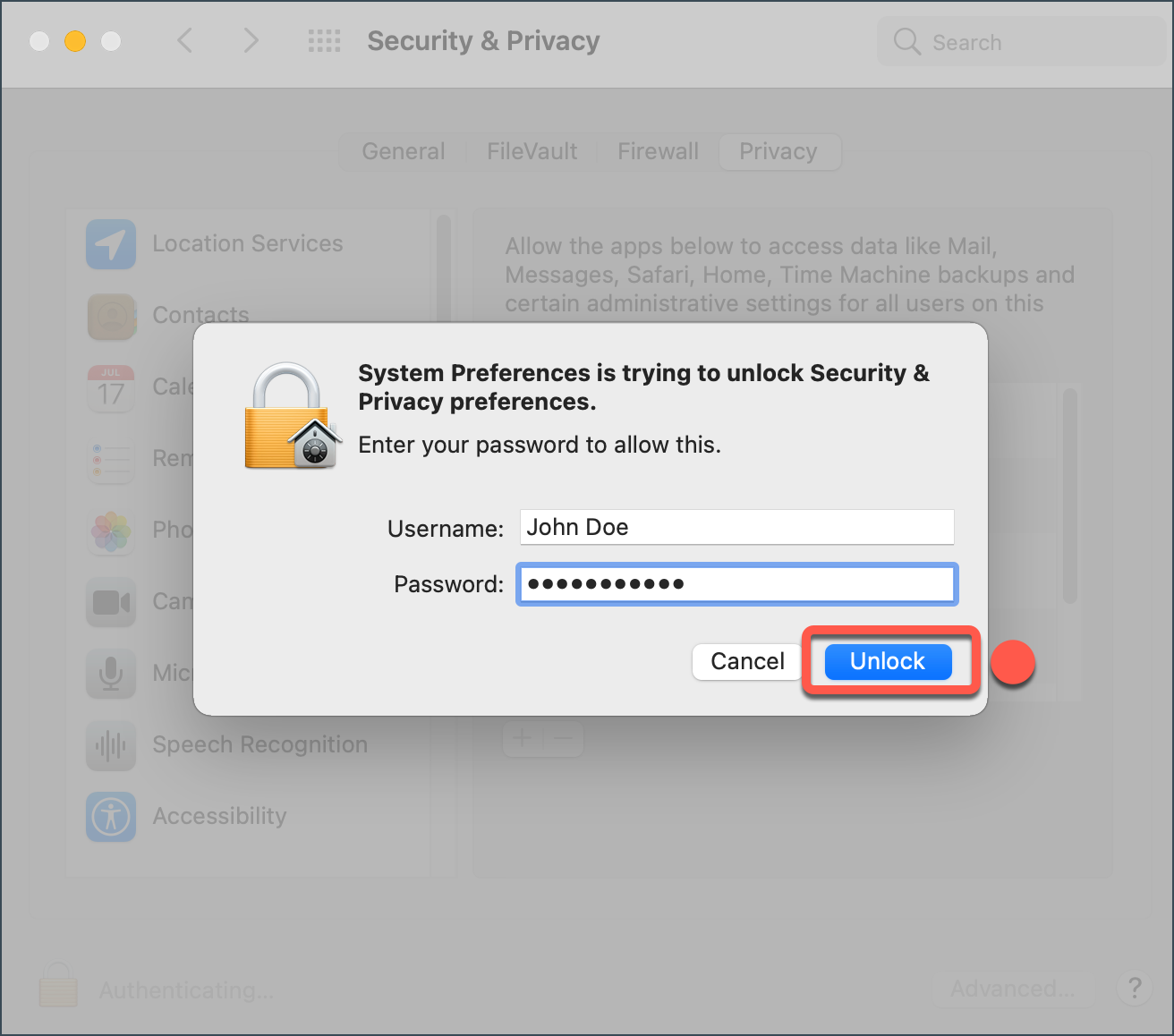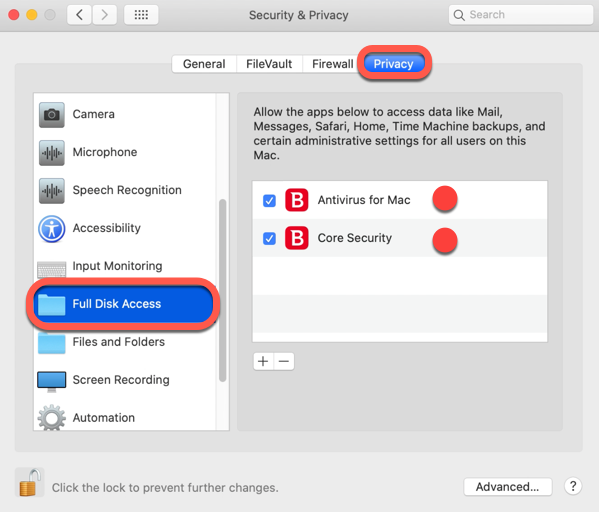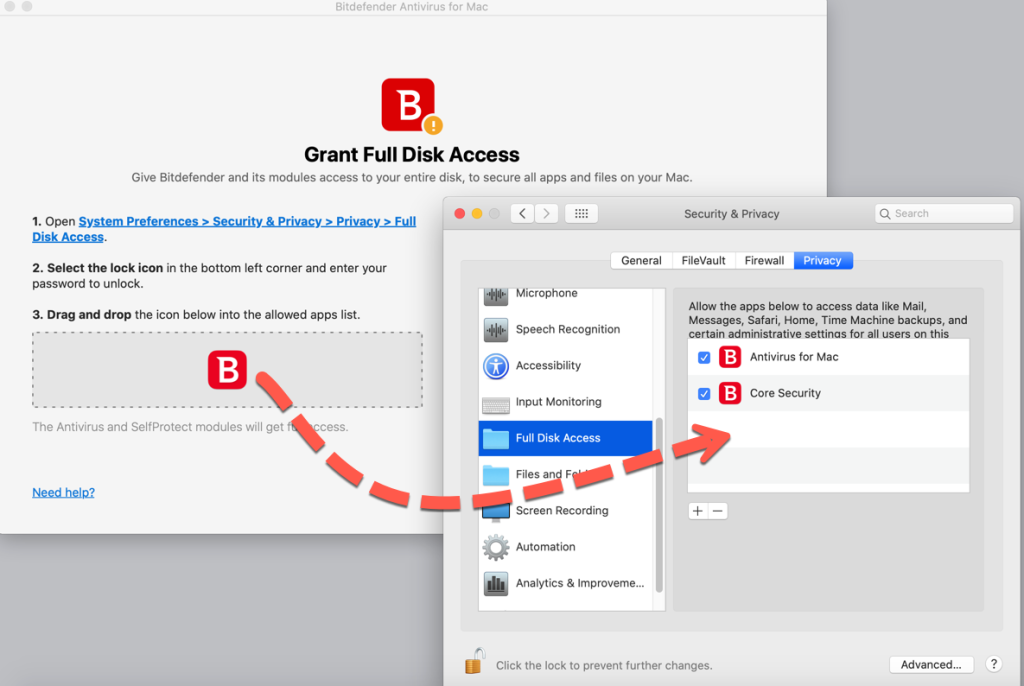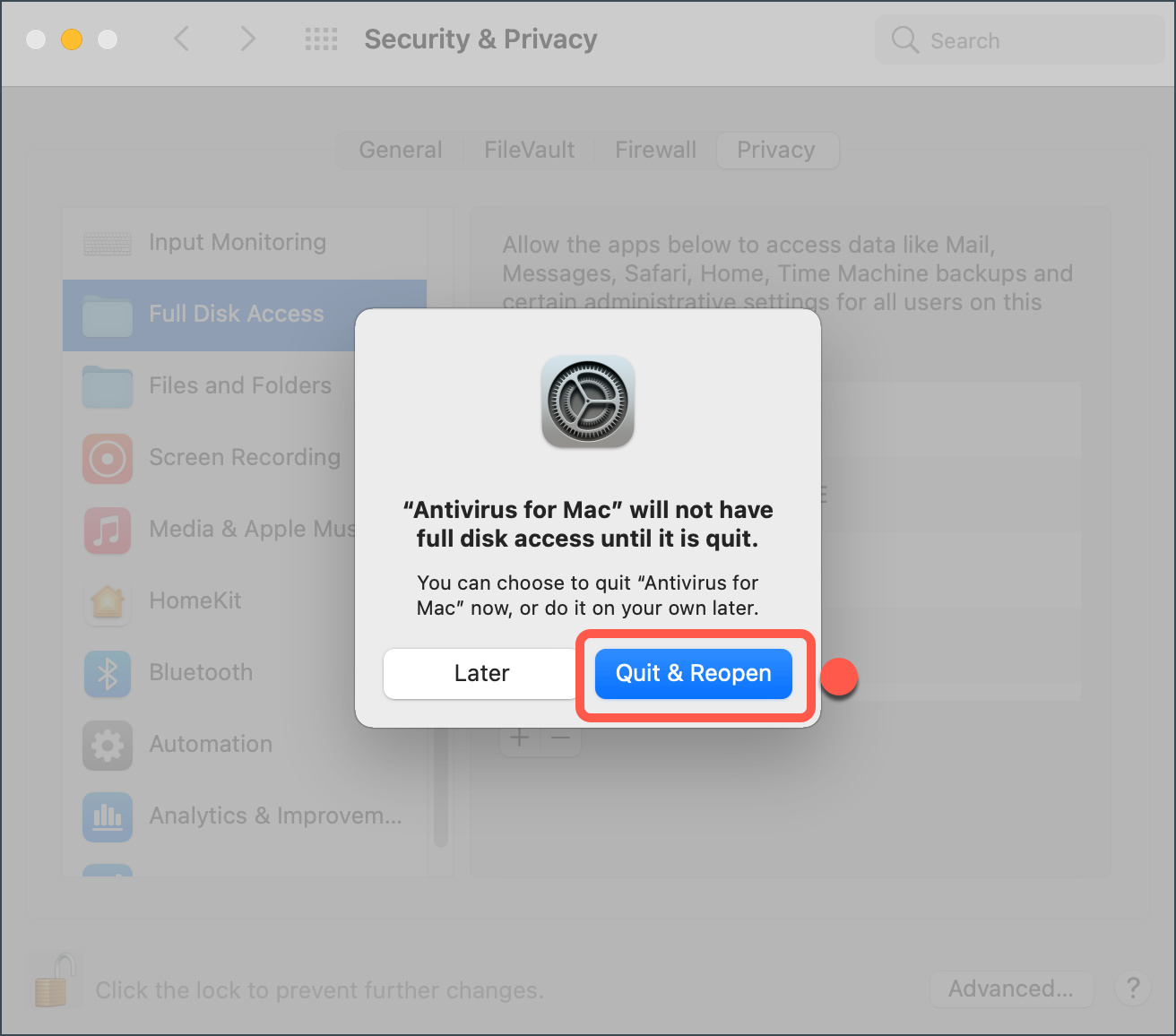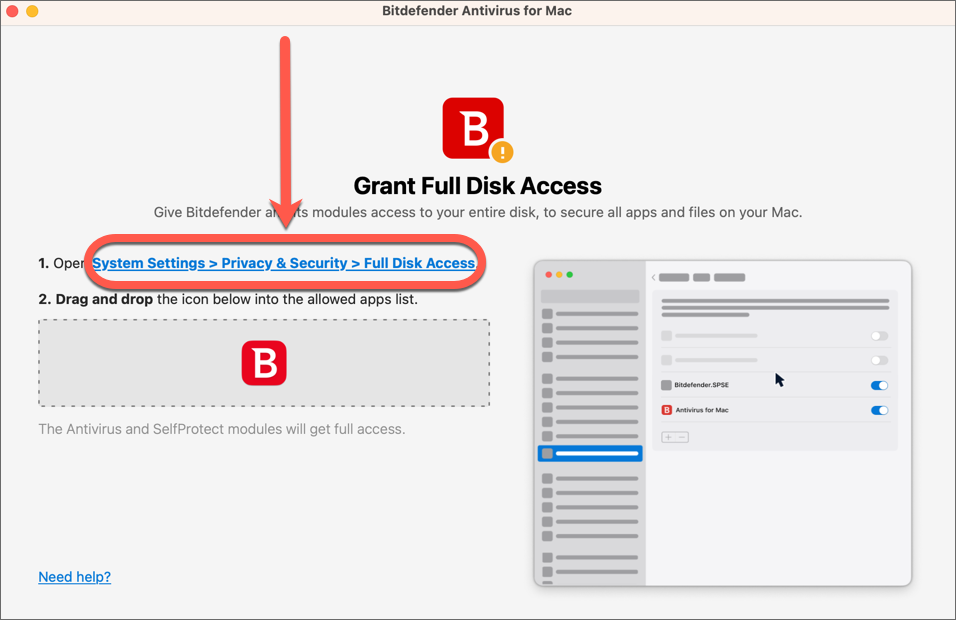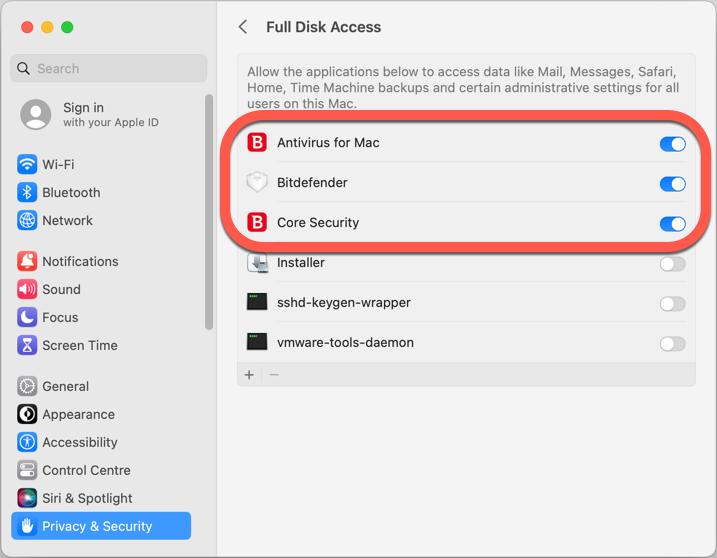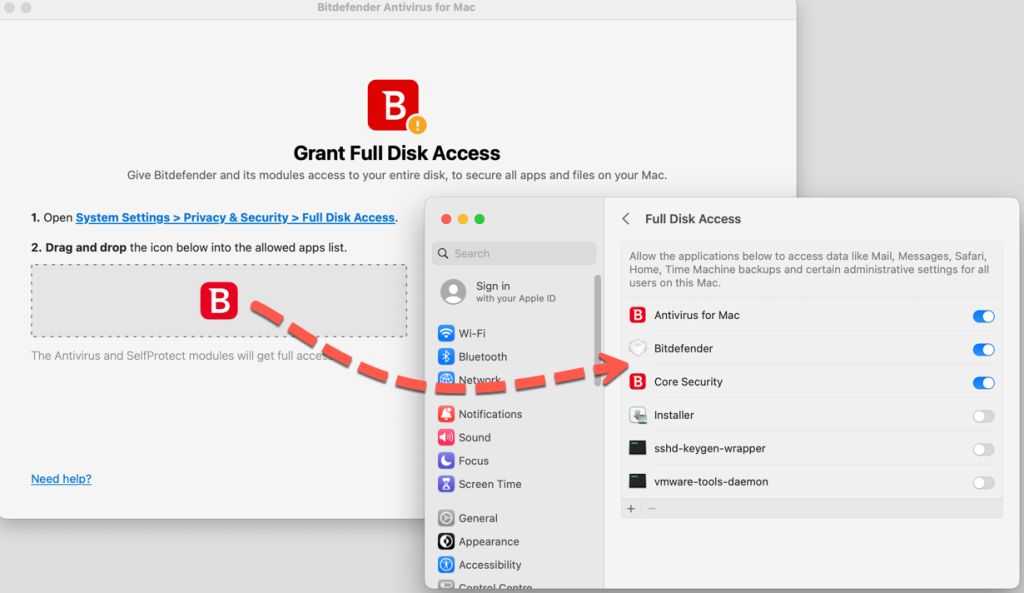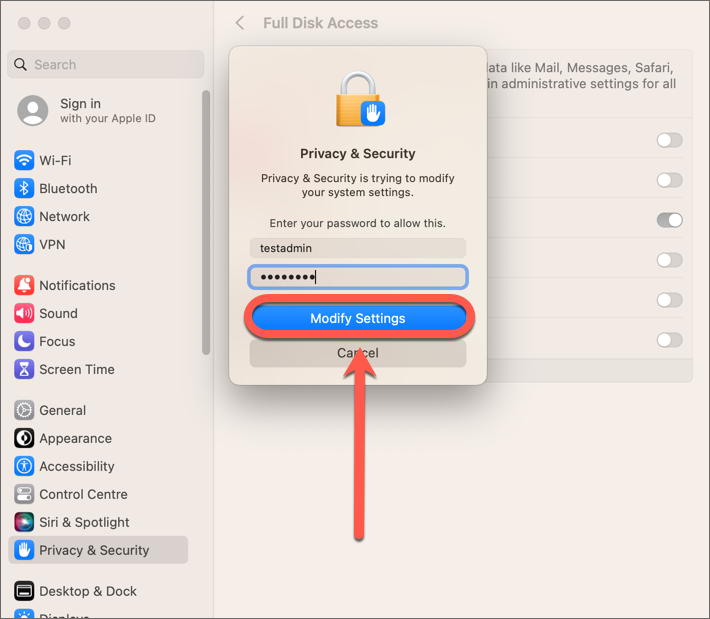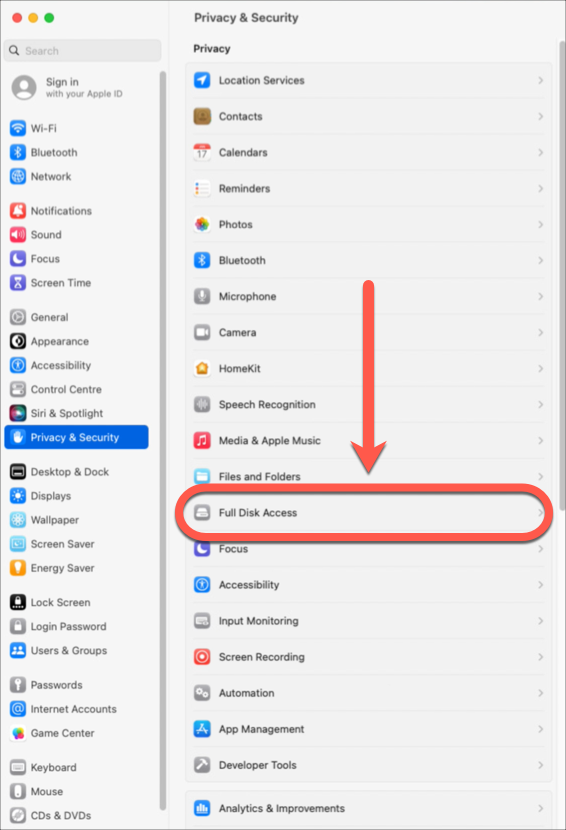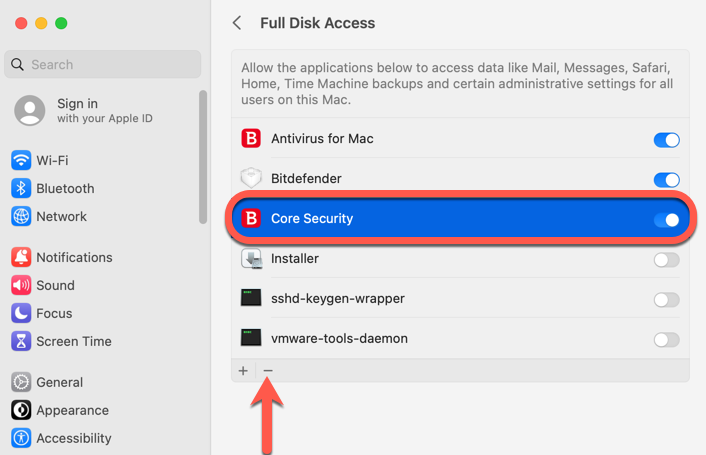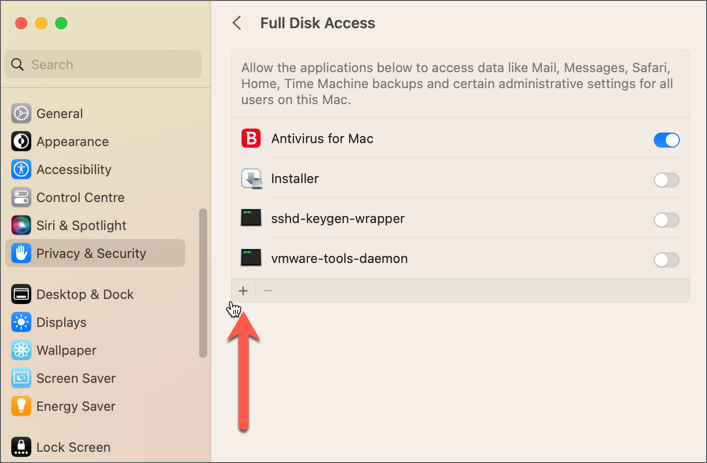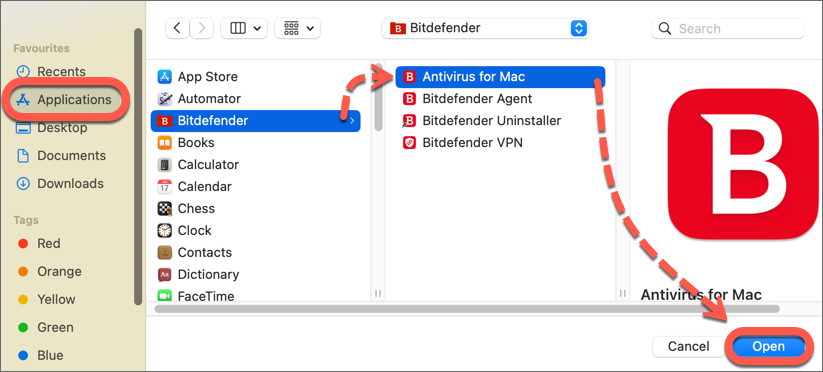Den här guiden hjälper dig att ge Bitdefender Antivirus för Mac full skivtillgång om du använder macOS Mojave, Catalina, Big Sur, Monterey, Ventura eller Sonoma.
Översikt
I och med lanseringen av macOS Mojave (10.14) har Apple genomfört en rad ändringar som som standard blockerar programmens åtkomst till specifika systemmappar och resurser som Mail, Messages, Safari, Time Machine. För att Bitdefender ska kunna skanna skyddade sådana platser måste användaren manuellt tillåta full diskåtkomst till programfilerna för Bitdefender Antivirus for Mac. Annars fungerar inte säkerhetsfunktioner som antivirussköld och systemskanning och Bitdefender Antivirus for Mac visar en rekommendation Grant Full Disk Access (Bevilja fullständig diskåtkomst). Om du vill skydda din Mac ska du ge Bitdefenderprogrammet full diskåtkomst. Följ instruktionerna nedan, beroende på din macOS-version - Vilken macOS-version är installerad?
Tillåt full skivtillgång på macOS Mojave, Catalina, Big Sur och Monterey
Tillåt full skivtillgång på macOS Ventura, Sonoma
Felsökning - Bitdefender förfrågningar Full skivtillgång vid start
På grund av ett fel i macOS Ventura (13.0) som Apple ännu inte har åtgärdat kan alla säkerhetslösningar som fick Full skivtillgång innan de uppgraderades till macOS Ventura inaktiveras, även om de fortfarande verkar ha full diskåtkomst i systeminställningarna. För att lösa detta problem i befintliga installationer av Bitdefender Antivirus for Mac måste du ta bort ett par Bitdefender-poster från listan Full skivtillgång och lägga till dem igen. Följ de här stegen på din Mac:
Steg 1
Klicka på ikonen 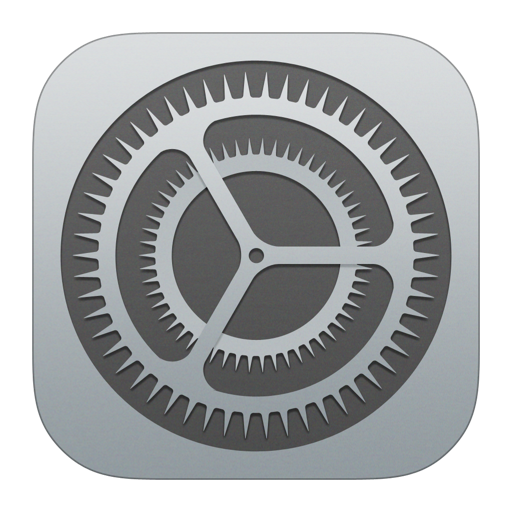
Steg 2
Välj Core Security och klicka sedan på (-) minustecknet längst ner i listan Full skivtillgång för att ta bort den här posten.
ⓘ Obs: Om Core Security inte visas i listan, hoppa till nästa steg.
Steg 3
Välj Bitdefender i listan Full skivtillgång och klicka sedan på minustecknet (-) för att ta bort posten.
ⓘ Obs: Om du bara växlar Bitdefender till avstängt läge (grå strömbrytare) och sedan tillbaka till påslaget läge (blå strömbrytare), uppstår problemet fortfarande.
Steg 4
När du har tagit bort Bitdefender från listan drar du ikonen från fönstret med instruktioner till fönstret Full skivtillgång, enligt bilden nedan.
Alternativt kan du också:
- Tryck på plustecknet (+) i samma fönster.
- Klicka sedan på Program i sidofältet i det nya fönstret, välj Bitdefender, välj Antivirus for Mac och tryck på Öppna.
Steg 5
När du uppmanas att ange ditt macOS-administratörsnamn och lösenord trycker du på knappen Ändra inställningar.
När du har slutfört dessa steg bör Bitdefender-appen tillåtas och när du öppnar gränssnittet Antivirus för Mac kommer det inte längre att rekommendera att du beviljar full diskåtkomst.